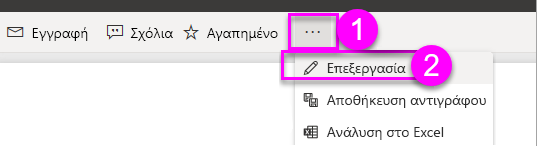Προσθήκη φίλτρου σε μια αναφορά στο Power BI
ΙΣΕΙ ΓΙΑ: Power BI Desktop
Υπηρεσία Power BI
Αυτό το άρθρο εξηγεί πώς μπορείτε να προσθέσετε ένα φίλτρο απεικόνισης, φίλτρο σελίδας ή φίλτρο αναφοράς σε μια αναφορά στο Power BI. Πρέπει να μπορείτε να επεξεργαστείτε μια αναφορά για να προσθέσετε φίλτρα. Τα παραδείγματα σε αυτό το άρθρο βρίσκονται στην Υπηρεσία Power BI και τα βήματα είναι σχεδόν πανομοιότυπα στο Power BI Desktop.
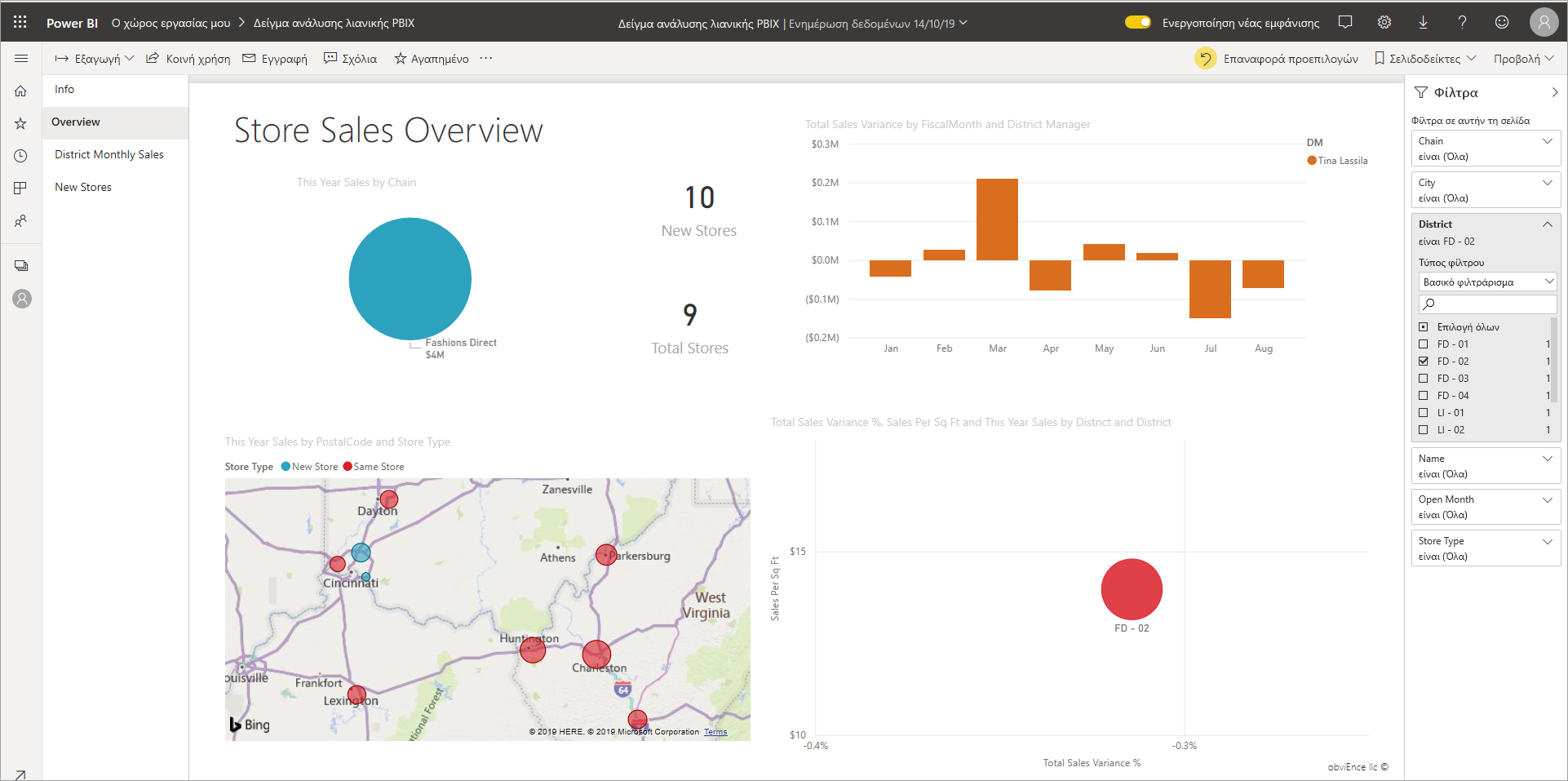
Άλλα άρθρα σχετικά με τα φίλτρα στο Power BI
- Αναζητάτε μια επισκόπηση; Δείτε πρώτα τα Φίλτρα και την επισήμανση στις αναφορές Power BI.
- Το Power BI προσφέρει έναν αριθμό διαφορετικών ειδών φίλτρων, από μη αυτόματα και αυτόματα έως άντληση και διαβίβαση. Διαβάστε σχετικά με τα διαφορετικά είδη φίλτρων.
- Αφού προσθέσετε φίλτρα, μπορείτε να μορφοποιήσετε τα φίλτρα στις αναφορές σας Power BI για να έχουν την εμφάνιση και την πράξη με τον τρόπο που θέλετε.
- Αλληλεπιδράτε με αναφορές σε δύο διαφορετικές προβολές: προβολή ανάγνωσης και προβολή επεξεργασίας. Αυτό το άρθρο περιγράφει τον τρόπο δημιουργίας φίλτρων στην προβολή επεξεργασίας αναφοράς. Διαβάστε σχετικά με την αλληλεπίδραση με φίλτρα στην προβολή ανάγνωσης αναφοράς.
Επίπεδα φίλτρων στο τμήμα παραθύρου "Φίλτρα"
Είτε χρησιμοποιείτε το Power BI Desktop είτε Υπηρεσία Power BI, το τμήμα παραθύρου "Φίλτρα" εμφανίζεται στη δεξιά πλευρά του καμβά αναφορών. Εάν δεν βλέπετε το τμήμα παραθύρου Φίλτρα, επιλέξτε το εικονίδιο ">" από την επάνω δεξιά γωνία για να το αναπτύξετε.
Μπορείτε να ορίσετε φίλτρα σε τρία διαφορετικά επίπεδα για την αναφορά:
- Το επίπεδο απεικόνισης.
- Το επίπεδο σελίδας.
- Το επίπεδο αναφοράς.
Αυτό το άρθρο εξηγεί πώς μπορείτε να ορίσετε τα διαφορετικά επίπεδα.
Προσθήκη φίλτρου σε απεικόνιση
Οι απεικονίσεις έχουν δύο διαφορετικά είδη φίλτρων. Τα πεδία που βρίσκονται σε μια απεικόνιση είναι αυτόματα φίλτρα για αυτήν την απεικόνιση. Ως σχεδιαστής αναφορών, μπορείτε να αναγνωρίσετε ένα πεδίο που δεν είναι ήδη η απεικόνιση και να προσθέσετε αυτό το πεδίο απευθείας στον κάδο Φίλτρα επιπέδου απεικόνισης .
Παρεμπιπτόντως, αυτό το άρθρο χρησιμοποιεί το δείγμα ανάλυσης λιανικής, εάν θέλετε να το εγκαταστήσετε και να ακολουθήσετε τις οδηγίες. Εγκαταστήστε το Δείγμα ανάλυσης λιανικής.
Φιλτράρισμα με ένα πεδίο που δεν υπάρχει στην απεικόνιση
Στο Power BI Desktop, επιλέξτε το εικονίδιο Αναφορά.
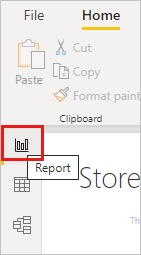
Ανοίξτε τα τμήματα παραθύρου Απεικονίσεις, Φίλτρα και Πεδία, εάν δεν είναι ήδη ανοιχτά.
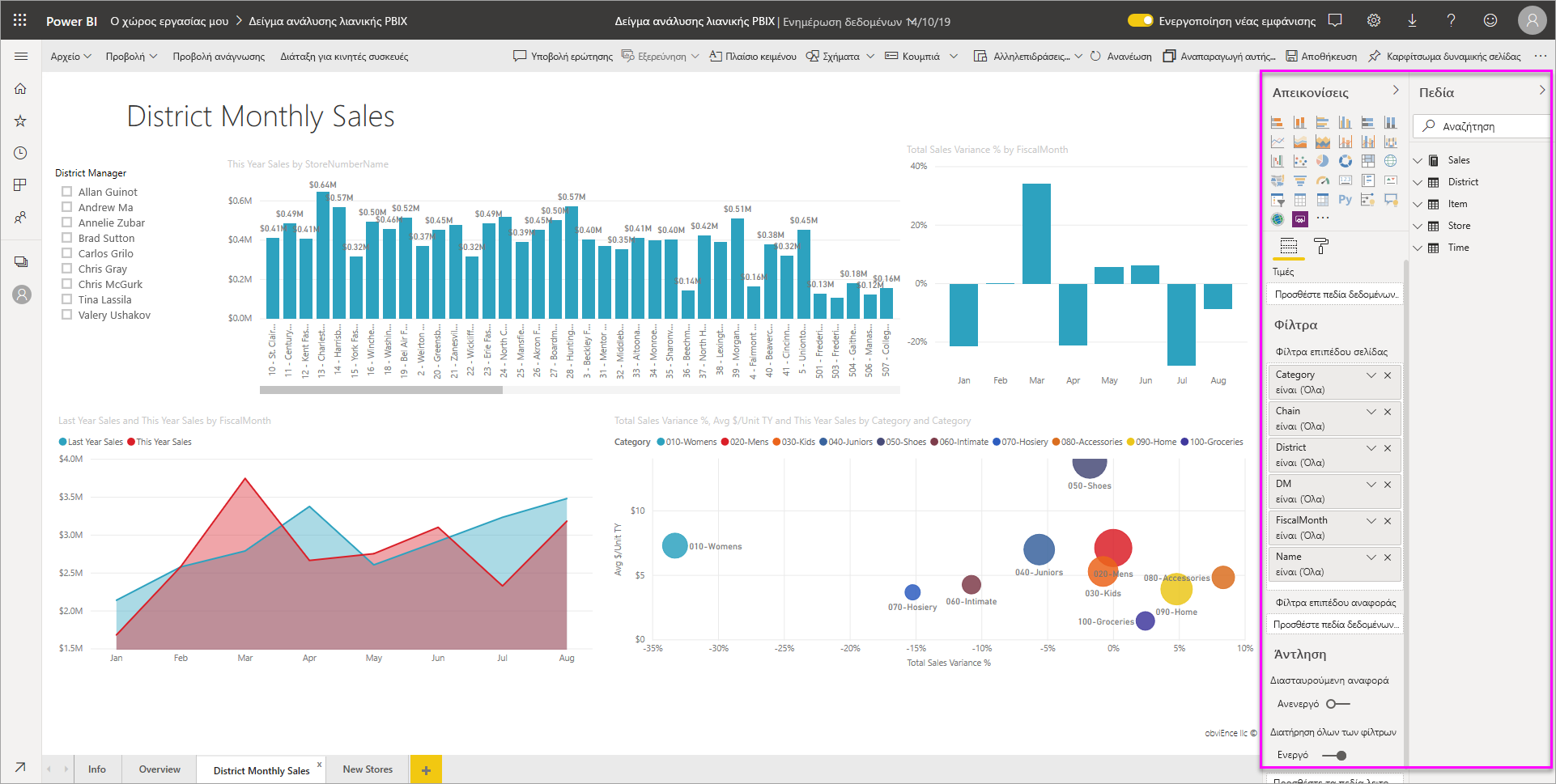
Επιλέξτε μια απεικόνιση για να την ενεργοποιήσετε. Σε αυτή την περίπτωση, είναι το γράφημα διασποράς στη σελίδα Επισκόπηση. Όλα τα πεδία στην απεικόνιση βρίσκονται στο τμήμα παραθύρου Απεικονίσεις . Παρατίθενται επίσης στο τμήμα παραθύρου Φίλτρα , κάτω από την επικεφαλίδα Φίλτρα σε αυτήν την απεικόνιση .
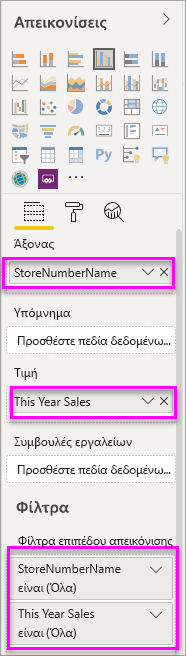
Από το τμήμα παραθύρου Πεδία, επιλέξτε το πεδίο που θέλετε να προσθέσετε ως νέο φίλτρο απεικόνισης και σύρετέ το στην περιοχή Φίλτρα σε αυτή την απεικόνιση . Σε αυτό το παράδειγμα, θα σύρουμε το πεδίο Κατηγορία στην επιλογή Προσθήκη πεδίων δεδομένων εδώ.
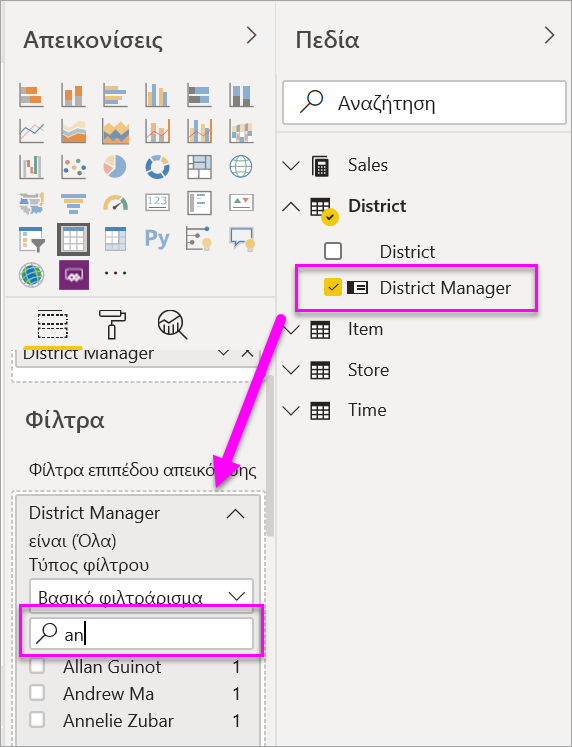
Η Κατηγορία ειδοποίησης δεν προστίθεται στην ίδια την απεικόνιση.
Επιλέξτε Παιδιά. Το γράφημα διασποράς είναι φιλτραρισμένο, αλλά οι άλλες απεικονίσεις παραμένουν ίδιες.
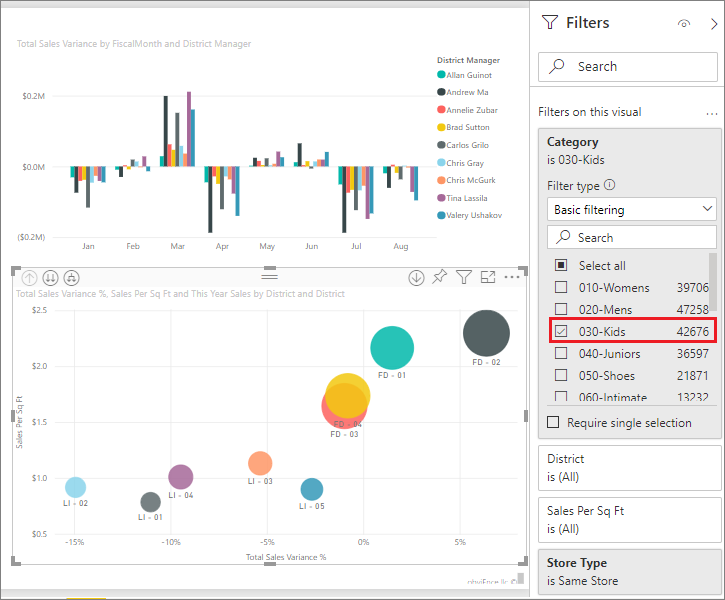
Εάν αποθηκεύσετε την αναφορά σας με αυτό το φίλτρο, οι αναγνώστες της αναφοράς μπορούν να αλληλεπιδράσουν με το φίλτρο κατηγορίας στην προβολή ανάγνωσης, επιλέγοντας ή καταργώντας τιμές.
Εάν σύρετε μια αριθμητική στήλη στο τμήμα παραθύρου φίλτρων για να δημιουργήσετε ένα φίλτρο επιπέδου απεικόνισης, το φίλτρο εφαρμόζεται στις υποκείμενες γραμμές δεδομένων. Για παράδειγμα, η προσθήκη ενός φίλτρου στο πεδίο UnitCost και η εγκατάστασή του όπου UnitCost> 20 θα εμφανίζει μόνο δεδομένα για τις γραμμές προϊόντων όπου το κόστος μονάδας ήταν μεγαλύτερο από 20, ανεξάρτητα από το συνολικό κόστος μονάδας για τα σημεία δεδομένων που εμφανίζονται στην απεικόνιση.
Προσθήκη φίλτρου σε μια ολόκληρη σελίδα
Μπορείτε επίσης να προσθέσετε ένα φίλτρο επιπέδου σελίδας για να φιλτράρετε μια ολόκληρη σελίδα.
Στο Power BI Desktop, ανοίξτε την αναφορά Ανάλυσης λιανικής.
Επιλέξτε το εικονίδιο Αναφορά και, στη συνέχεια, μεταβείτε στη σελίδα Μηνιαίες πωλήσεις τομέα.
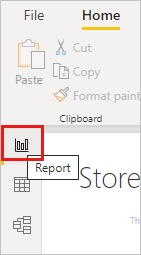
Ανοίξτε τα τμήματα παραθύρου Απεικονίσεις, Φίλτρα και Πεδία, εάν δεν είναι ήδη ανοιχτά.
Από το τμήμα παραθύρου Πεδία, επιλέξτε το πεδίο που θέλετε να προσθέσετε ως νέο φίλτρο επιπέδου σελίδας και σύρετέ το στην περιοχή Προσθήκη πεδίων δεδομένων εδώ στην περιοχή Φίλτρα σε αυτή τη σελίδα . Στην περίπτωση αυτή, προσθέσαμε τον Διευθυντή τομέα.
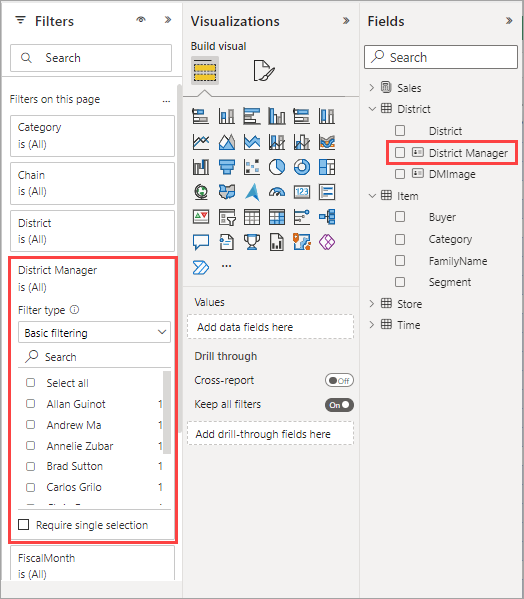
Επιλέξτε τις τιμές που θέλετε να φιλτράρετε και ορίστε τα στοιχεία ελέγχου φιλτραρίσματος Βασικό ή Για προχωρημένους .
Όλες οι απεικονίσεις στη σελίδα επανασχεδιάζονται για να αντικατοπτρίσουν την αλλαγή.
Εάν αποθηκεύσετε την αναφορά σας με το φίλτρο, οι αναγνώστες της αναφοράς μπορούν να αλληλεπιδράσουν με το φίλτρο στην προβολή ανάγνωσης, επιλέγοντας ή καταργώντας τιμές.
Προσθήκη φίλτρου επιπέδου αναφοράς για φιλτράρισμα ολόκληρης της αναφοράς
Στο Power BI Desktop, επιλέξτε το εικονίδιο Αναφορά.
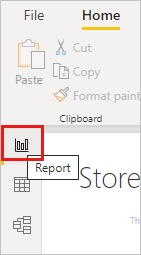
Ανοίξτε τα τμήματα παραθύρου Απεικονίσεις και Φίλτρα και το τμήμα παραθύρου Πεδία, εάν δεν είναι ήδη ανοιχτό.
Από το τμήμα παραθύρου Πεδία, επιλέξτε το πεδίο που θέλετε να προσθέσετε ως νέο φίλτρο επιπέδου αναφοράς και σύρετέ το στην περιοχή Φίλτρα επιπέδου αναφοράς .
Επιλέξτε τις τιμές που θέλετε να φιλτράρετε.
Οι απεικονίσεις στην ενεργή σελίδα και σε όλες τις σελίδες της αναφοράς, αλλάζουν ώστε να αντικατοπτρίζουν το νέο φίλτρο. Εάν αποθηκεύσετε την αναφορά σας με το φίλτρο, οι αναγνώστες της αναφοράς μπορούν να αλληλεπιδράσουν με το φίλτρο στην προβολή ανάγνωσης, επιλέγοντας ή καταργώντας τιμές.
Επιλέξτε το βέλος επιστροφής για να επιστρέψετε στην προηγούμενη σελίδα αναφοράς.
Επαναφορά προεπιλογών
Επειδή τα φίλτρα είναι μόνιμα, όταν απομακρυνθείτε από την αναφορά, το Power BI διατηρεί το φίλτρο, τον αναλυτή και τις άλλες αλλαγές προβολής δεδομένων που έχετε κάνει. Έτσι, μπορείτε να επιστρέψετε από το σημείο όπου είχατε σταματήσει όταν επιστρέψετε στην αναφορά. Εάν δεν θέλετε να διατηρούνται οι αλλαγές στο φίλτρο σας, επιλέξτε Επαναφορά προεπιλογών από την επάνω γραμμή μενού.
![]()
Έχετε υπόψη ότι ως δημιουργός αναφορών, τα φίλτρα που αποθηκεύετε μαζί με την αναφορά γίνονται η προεπιλεγμένη κατάσταση φιλτραρίσματος για όλους τους αναγνώστες της αναφοράς σας. Όταν επιλέγουν Επαναφορά προεπιλογών, σε αυτό επιστρέφουν.
Ζητήματα και αντιμετώπιση προβλημάτων
- Εάν δεν βλέπετε το τμήμα παραθύρου Πεδία, βεβαιωθείτε ότι βρίσκεστε σε προβολή επεξεργασίας αναφοράς.
- Εάν έχετε κάνει πολλές αλλαγές στα φίλτρα και θέλετε να επιστρέψετε στις προεπιλεγμένες ρυθμίσεις, επιλέξτε Επαναφορά προεπιλογών από την επάνω γραμμή μενού. Να θυμάστε: Ως ο συντάκτης της αναφοράς, τα φίλτρα που υπάρχουν κατά την αποθήκευση της αναφοράς γίνονται οι προεπιλεγμένες ρυθμίσεις φίλτρου.
Σχετικό περιεχόμενο
Περισσότερες ερωτήσεις; Δοκιμάστε το Κοινότητα Power BI
Σχόλια
Σύντομα διαθέσιμα: Καθ' όλη τη διάρκεια του 2024 θα καταργήσουμε σταδιακά τα ζητήματα GitHub ως μηχανισμό ανάδρασης για το περιεχόμενο και θα το αντικαταστήσουμε με ένα νέο σύστημα ανάδρασης. Για περισσότερες πληροφορίες, ανατρέξτε στο θέμα: https://aka.ms/ContentUserFeedback.
Υποβολή και προβολή σχολίων για